Druckdatenexport
Fertig mit der Designerstellung? Super, dann hast du es fast geschafft! Jetzt musst du nur noch deine fertige Datei im richtigen Format exportieren.
Exportformat und -einstellungen (Adobe Illustrator)
Dein fertiges Design exportierst du in Adobe Illustrator folgendermaßen:
Gehe über das Hauptmenü auf Datei → Speichern unter.
Du kannst die Datei lokal auf deinem Computer abspeichern oder in der Cloud von Adobe. Danach wählst du Adobe PDF als Dateityp aus und benennst die Datei mit einem aussagekräftigen Namen. Im Namen sollte auch die gewählte Verpackungsform (Blockbodenbeutel, Standbodenbeutel oder Flachbeutel) sowie das Material (Martha, Toni, Robin oder Ben) genannt werden. Danach klickst du auf Speichern.
Im Fenster, das sich nun öffnet, wählst du bei Adobe PDF-Vorgabe die Einstellung „Illustrator Standard“ aus. Dann bist du sicher, dass alle weiteren Einstellungen korrekt sind und musst nichts weiter auswählen.
Kleiner Tipp: Du kannst die Dateigröße reduzieren, falls deine Datei über 50 MB groß sein sollte. Mit einer komprimierten Datei geht auch das Hochladen deiner Datei im Account-Bereich schneller. Beachte beim Komprimieren folgende Einstellungen (siehe Abbildung):
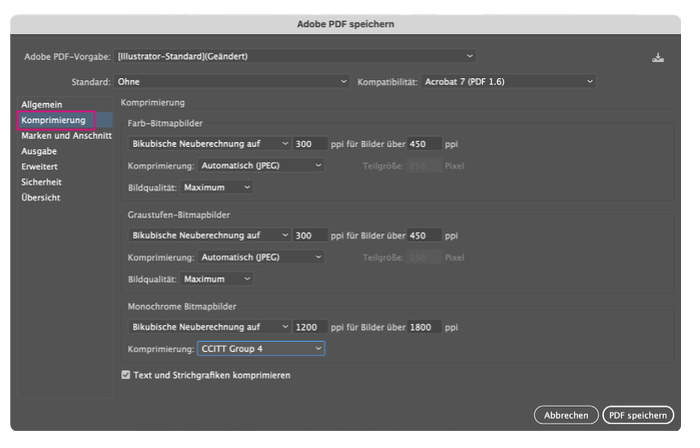
Wie exportiere ich meine Datei über Adobe InDesign?
Gehe über das Menü auf Datei → Adobe PDF-Vorgaben → PDF/X-4:2008
Bei InDesign musst du außerdem folgende Einstellungen vornehmen, da die von uns vorgegebenen Ebenen andernfalls verloren gehen und Fehler beim Druck entstehen:
Optionen → Acrobat-Ebene erstellen anwählen
Ebenen exportieren: Alle Ebenen
Beachte: Wenn du unsere Druckvorlagen in InDesign verwendest, ist es wichtig, dass die Ebenen und Farben genau so benannt werden, wie in unseren Vorlagen.
Wähle außerdem unter „Marken und Anschnitt“ bei der Beschnittzugabe die Anschnitteinstellungen des Dokuments aus.
Auch beim Speichern deiner Druckdatei in InDesign gilt: Gib deiner Datei einen aussagekräftigen Namen. Die gewählte Verpackungsform (Blockbodenbeutel, Standbodenbeutel oder Flachbeutel) sowie das Material (Martha, Toni, Robin oder Ben) sollten darin außerdem vorkommen.
Wo kann ich die fertige Datei hochladen?
Dein Design bzw. deine fertige Druckdatei kannst du bereits beim Bestellvorgang hochladen: im Warenkorb oder beim Checkout.
Hast du deine Bestellung bereits aufgegeben, lädst du das Design in deinem Account-Bereich hoch. Logge dich dazu bei Packiro ein und auf deiner Bestellübersicht-Seite wirst du unter "offenen To dos" sehen, dass du für deine aktuelle Bestellung noch Designs hochladen musst. Klicke einfach auf "Jetzt hochladen". Alternativ kannst du die Datei auch unter "Bestellungen" bei der jeweiligen Bestellnummer hochladen.
An alles gedacht?
Hast du Adobe PDF als Dateityp ausgewählt?
Wurde die Einstellung „Illustrator Standard“ ausgewählt?
Hat deine Datei einen aussagekräftigen Namen mit Verpackungsform und -material?